Windowsユーザーだった女子編集者が、実際にMacを使うなかで出合ったトラブルを解決する本連載。Macユーザーの人たちは、Dashboardを「イラネ」と言っていますが、Mac OS X Tigerからのわりと新しい機能だからじゃないでしょうか。私なんぞはMac歴が浅いのでそのへんはあまり気にならないのですが、やはりイラネと思ったので速攻Dockアイコンを削除してしまって以来、ほとんど使っていませんでした。
Dashboardは、ウィジェットを表示させる専用のデスクトップ
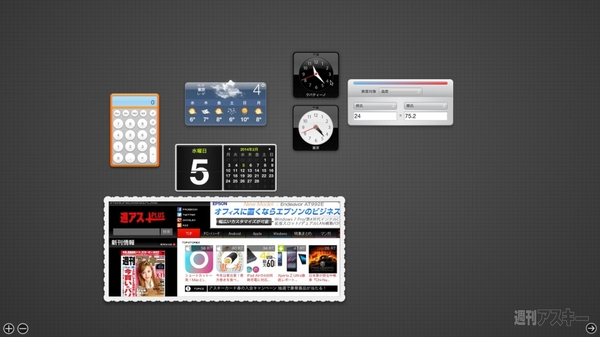 |
|---|
Dashboardを表示させるには、F12を押す/Dockのアイコン/トラックパッドを2本指で右から左にスワイプ/Mission Control画面から切り替える——といった方法があります。
時たま意図せずDashboard画面に切り替わることがあったのは、間違ってF12を押していたからのようです(笑)。そのレベルの認知度でした。F12を押すと画面全体がスライドしてDashboardが表示されますが、これが正直ウザいと思っていました。世界時計にしろ通貨換算にしろ、全画面で切り替わってしまうと参照元が見られません。Windowsビスタや7ではカレンダーや時計などのガジェットを使っていたんですけどねー。
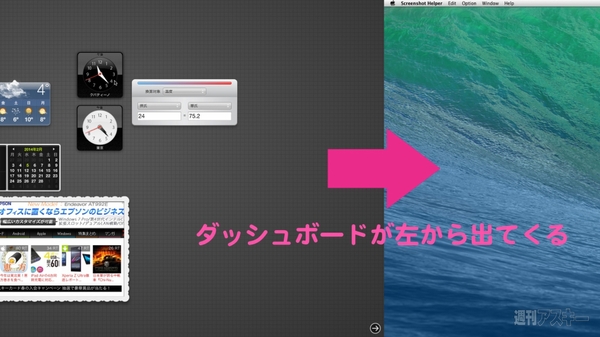 |
|---|
ですが、これは設定で簡単に改善できます。「システム環境設定」の「Mission Control」で「Dashboardを操作スペースとして表示」のチェックを外せば、デスクトップの上に半透明で表示されるようになります。
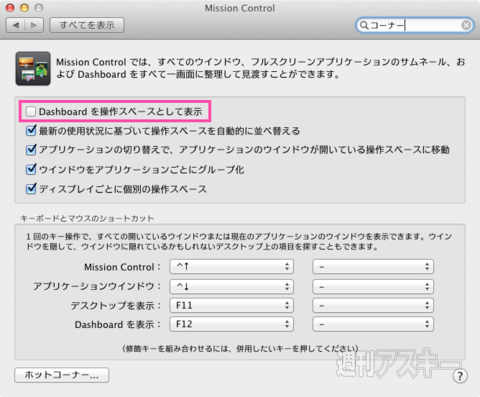 |
|---|
デスクトップ上に半透明で表示されるようになった
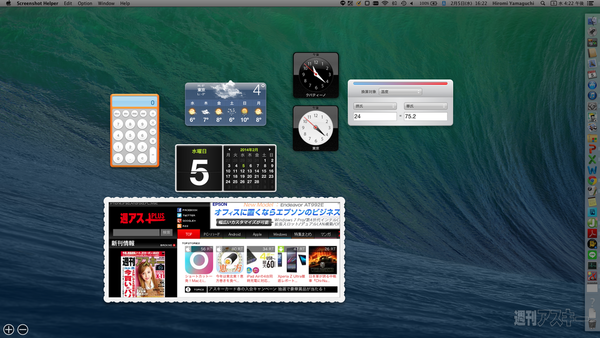 |
|---|
これならだいぶ使いやすいですね。はじめからこっちの設定にしといて欲しかったな。ウィジェットを増やすには、左下の「+」ボタンから追加します。
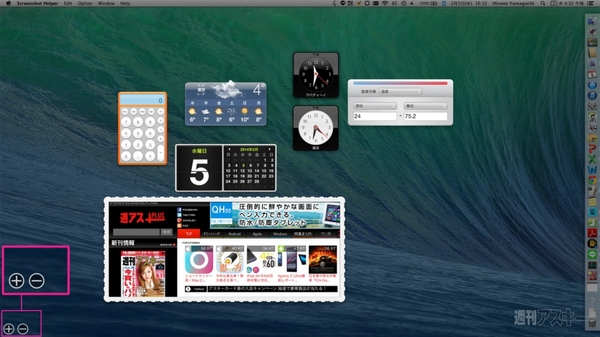 |
|---|
標準では以下のものがインストール済みです。「ウィジェットを追加」をクリックすると以下のページに飛び、さらなるウィジェットをダウンロードできます。
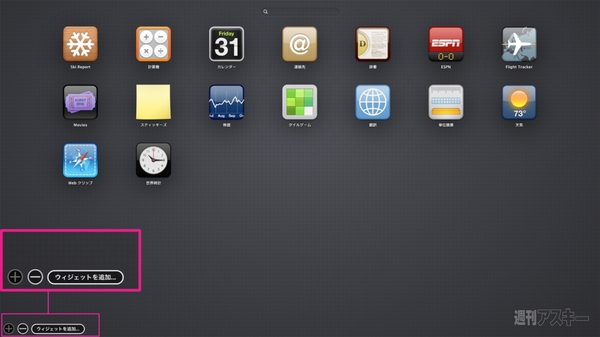 |
|---|
直接アクセスすることも可能です。(外部サイト)
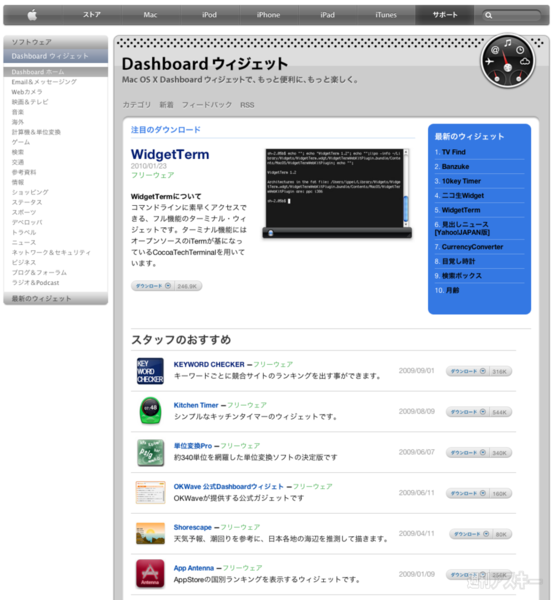 |
|---|
「Dashboardは使いづらい」「Macユーザーはあまり使わないらしい」と先入観で嫌っていましたが、全画面が切り替わってしまう仕様を変更するだけで、ずいぶん使い勝手がアップしました。これなら活用できそうです。Mac初心者だからこそ、新しめの機能に抵抗がないというメリットかもしれません。
このほかにも元Windowsユーザー目線のMac使いこなし術を毎週水曜に掲載中です。MacBook AirをWindowsマシンとしてのみ使っているなんて方は、せっかく買ったMac OSを使いこなしてみませんか? Macの活用テクニック集はこちらからどうぞ!
好評発売中のMacPeople3月号(1月29日発売)は、歴代Macintoshを紹介しているMac誕生30周年企画やMac Pro特集の大量分解写真&徹底ベンチが目玉! そのほかiPhoneで操作できるデジタル家電大全、ブラウザーの超便利拡張機能などなど今月も見逃せません!
 |
|---|
| |
MacPeopleはNewsstandでも配信中
1ヵ月の定期購読なら最新号が600円!

-
890円

-
890円

-
890円

-
cheero Power Plus DANBOARD mini
3,250円

-
3,750円

-
9,200円

週刊アスキーの最新情報を購読しよう
本記事はアフィリエイトプログラムによる収益を得ている場合があります









